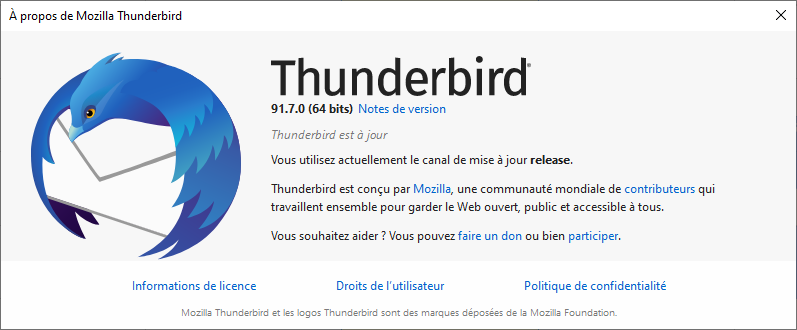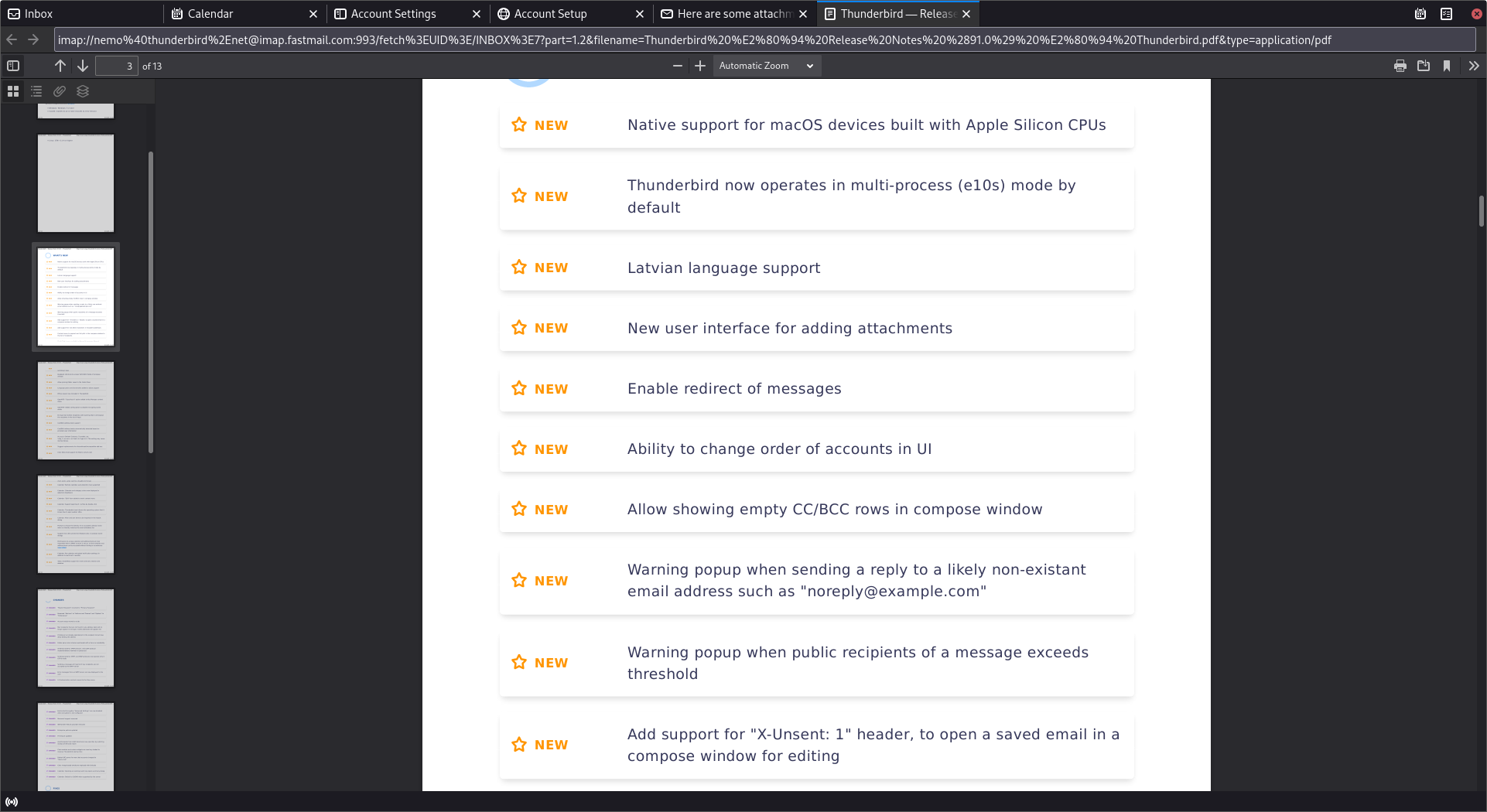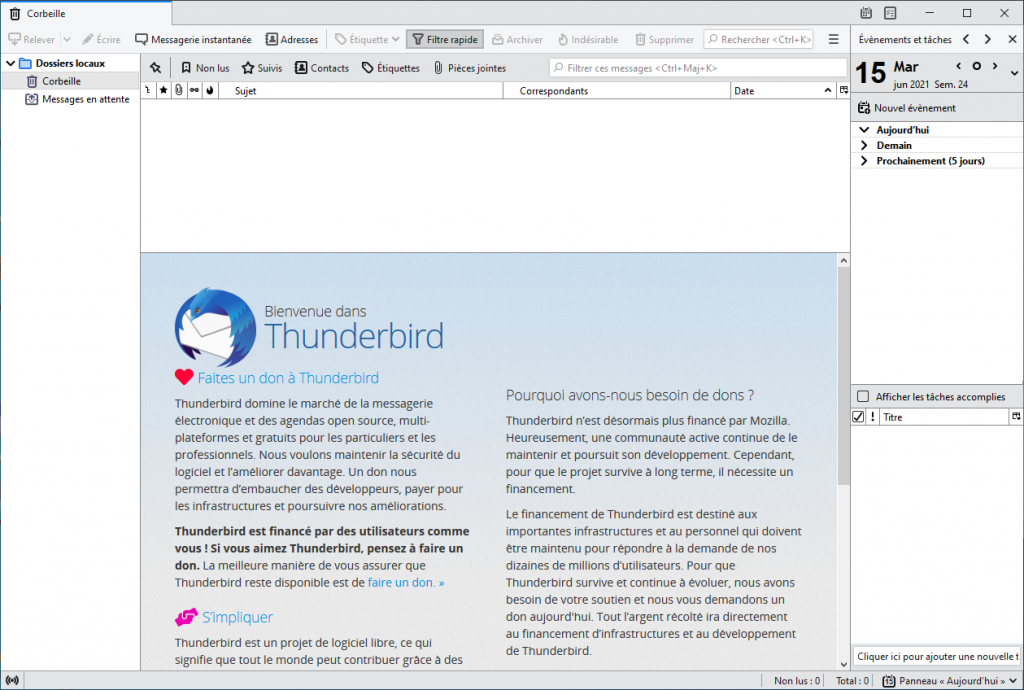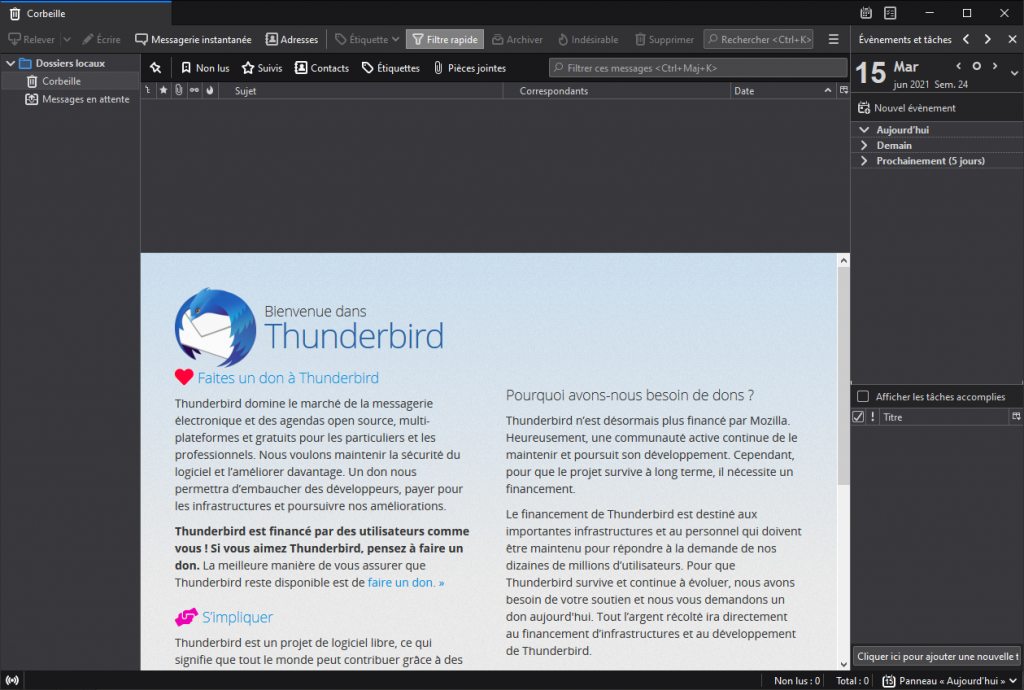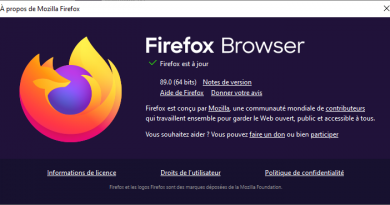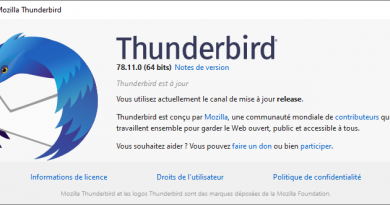Mozilla Thunderbird 91
Notre client de messagerie préféré, Mozilla Thunderbird 91 est disponible pour tous les systèmes. Il fonctionne aussi bien sous Windows 7 ou plus récent, macOS 10.9 ou plus récent ou un Linux récent. Vous pouvez le télécharger gratuitement et légalement sur le site officiel ici. Il succède à la version 78.11.
Principaux avantages
En effet, nous vous conseillons très fortement Mozilla Thunderbird 91 pour de nombreuses raisons. Les principales sont que :
- l’interface classique (qui n’est pas sans rappeler Outlook Express, Windows (Live) Mail ou Outlook Professionnel payant) est beaucoup plus claire et pratique que l’application Courrier de Windows 10 :
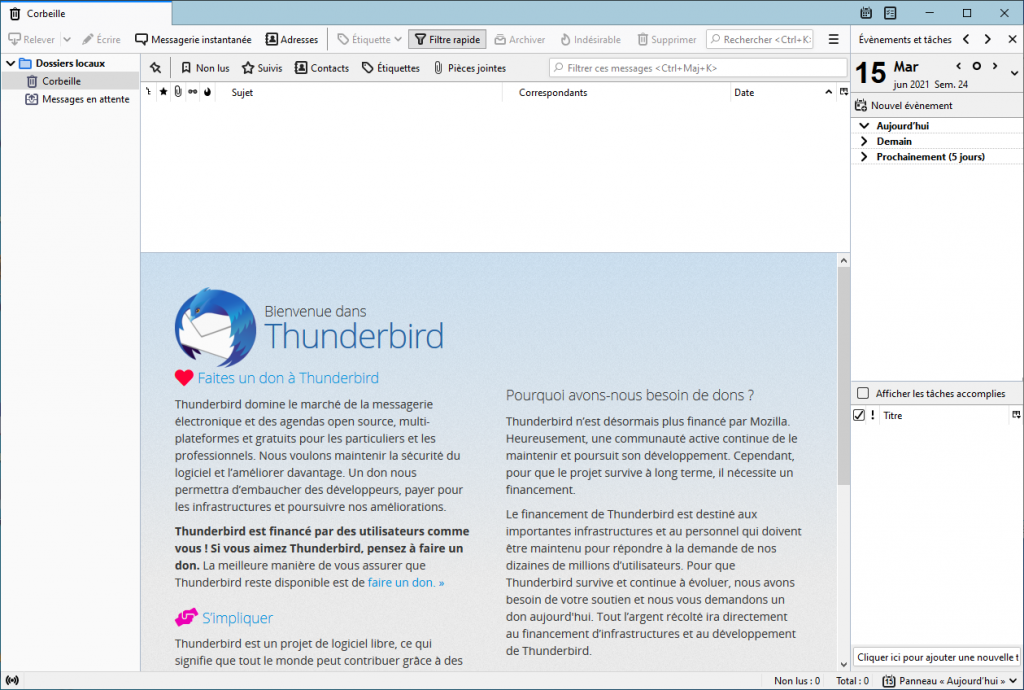
- le tri des messages peut être strict ou groupé par « Discussion » ;
- l’anti-spam est intégré et efficace ;
- le plus important : il est Libre et gratuit !
Premièrement, comme tous les clients de messagerie vous pouvez bien-sûr regrouper toutes vos adresses courriels de tous les prestataires de messagerie personnels ou professionnels.
Améliorations et nouveautés de Mozilla Thunderbird 91
Deuxièmement , en plus d’hériter des nouveautés de la version 78.11, cette branche 91 ajoute de nombreuses nouvelles fonctions très pratiques :
- vous disposez d’un nouvel assistant de création de compte, plus grand, plus simple et plus clair que le précédent :
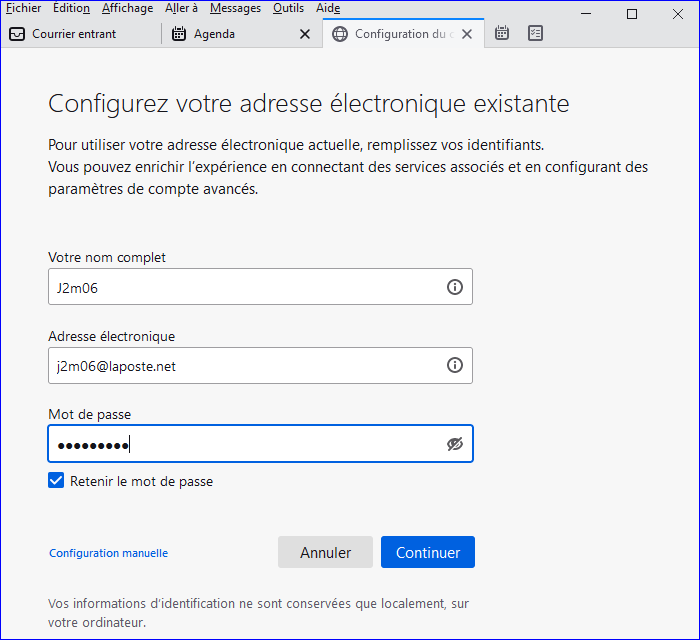
- de plus, il automatise la connexion et la synchronisation aux agendas et carnets d’adresses distants. Par exemple Gmail, Google Agenda, Apple et Yahoo! via les protocoles standards CardDav et LDAP sans avoir besoin de modules complémentaires :
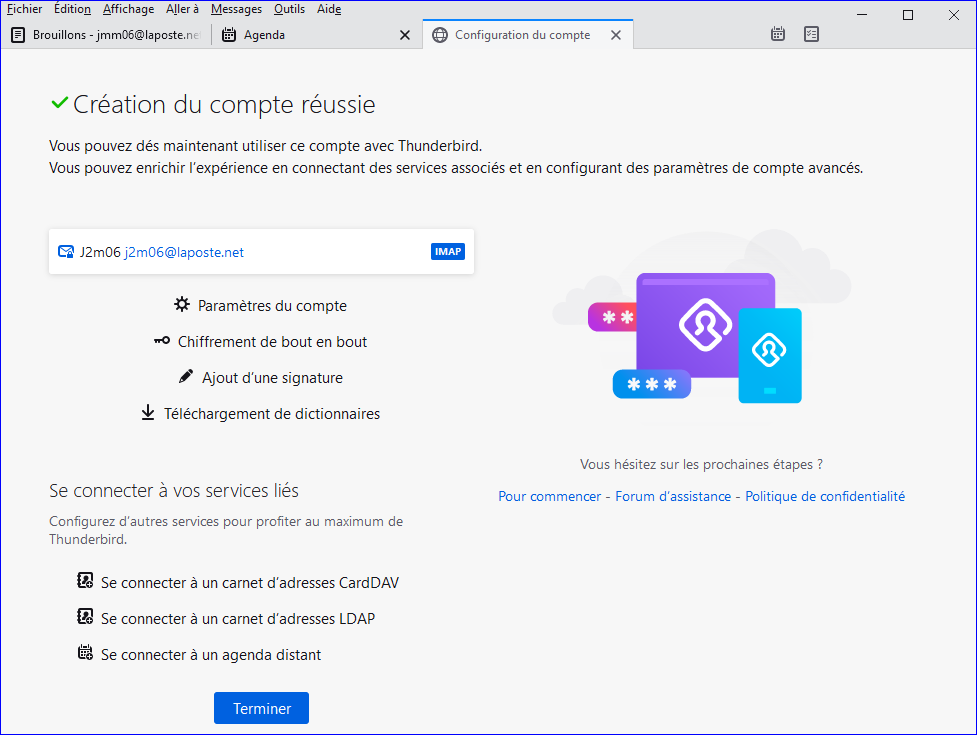
- en passante les « Paramètres des comptes » vous avez maintenant la possibilité de changer l’ordre des comptes lorsque vous en avez plusieurs :

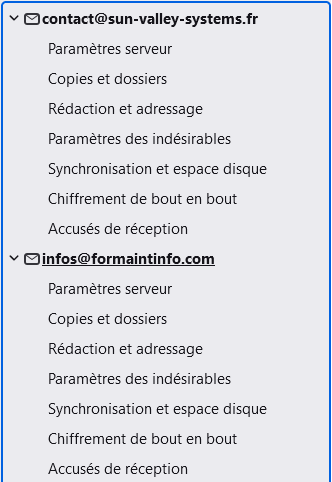
- auparavant, on ne pouvait choisir qu’une seule présentation des dossiers. Maintenant on peut en sélectionner plusieurs à la fois :
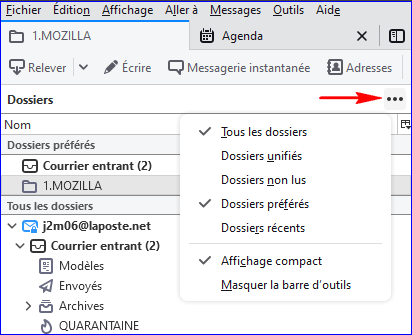
- désormais, vous pouvez régler la taille de l’interface en fonction de votre écran ;
- sur le même principe que pour les smartphones, quand des nouveaux messages arrivent, maintenant, vous voyez le nombre de message dans un rond rouge directement sur l’icône :

- afin de gagner de la place dans la barre des tâches, lorsque vous réduisez la fenêtre, l’icône est maintenant déplacée dans la « zone de notifications » et reprend le principe du rond rouge :


- mais, si vous le souhaitez, vous pouvez désactiver cette fonction :

- l’adresse dans laquelle des nouveaux messages sont arrivés est identifiée par une petite étoile :

- et après avoir supprimé de nombreux messages, la fenêtre qui apparaît et propose de faire un compactage pour optimiser le stockage est beaucoup plus explicite :
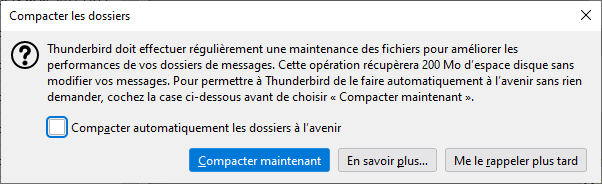
- Les utilisateurs des appareils Apple seront également ravis d’apprendre que cette version est nativement compatible avec les nouveaux processeurs Apple M1.
Nouveautés dans la fenêtre de rédaction
- dans les lignes des destinataires, auparavant, lorsque l’adresse d’un contact n’était pas dans le carnet d’adresses, il apparaissait en rouge. Ce qui pouvait laisser penser à une erreur alors que ce n’était pas forcément le cas. Maintenant, il y a un discret petit point noir avec une bulle d’aide :
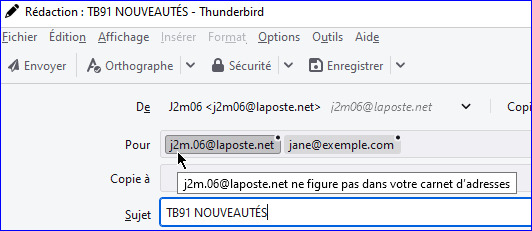
- mais s’il y a vraiment une erreur le contact apparait en rouge :
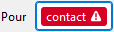
- dans la barre d’outils, vous pouvez rajouter un bouton pour l’accusé de réception, la priorité et la sécurité du message :


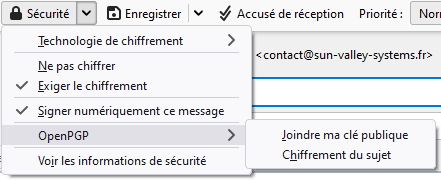
- pour une meilleure sécurité et confidentialité, si vous envoyez un message à plus de 15 contacts, un bandeau s’affichera pour vous inciter à les mettre en « Copie cachée » :

- dans le carnet d’adresse, si vous utilisez les « listes de diffusion », vous pouvez maintenant les développer en deux clics :
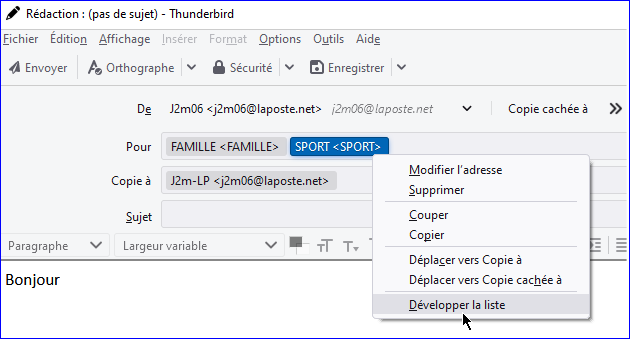
- quand vous insérez une pièce jointe par « glisser-déposer » vous avez maintenant le choix entre deux possibilités :
- si c’est une image vous pouvez la mettre en pièce jointe classique ou l’intégrer dans le corps du message ;
- mais si c’est n’importe quel autre type de fichier il sera mis en pièce jointe.
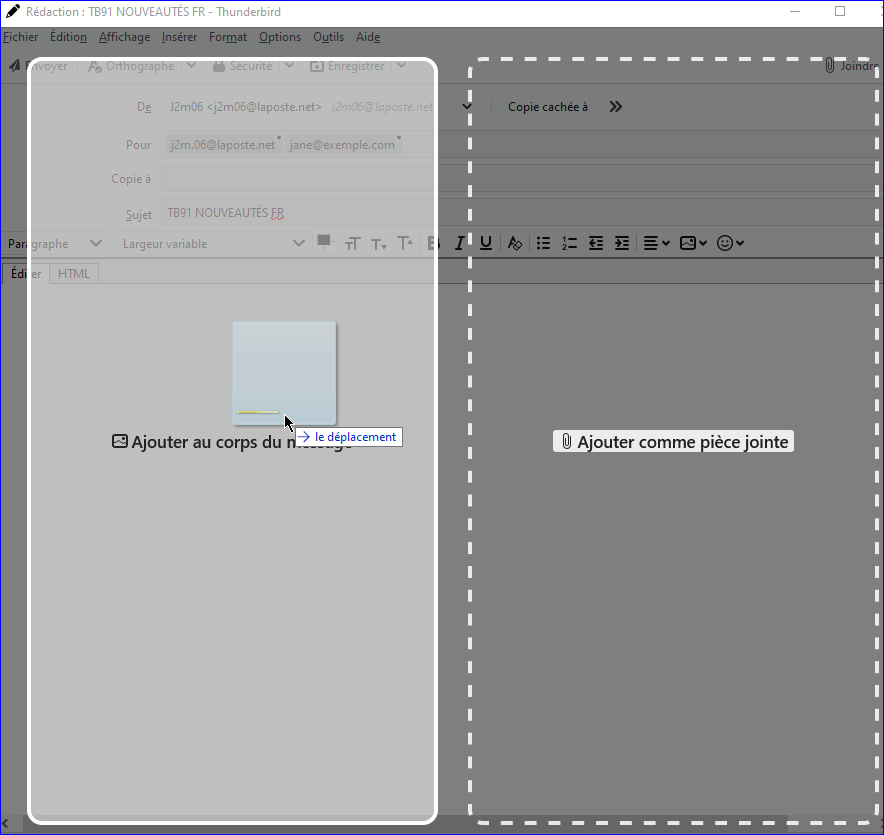
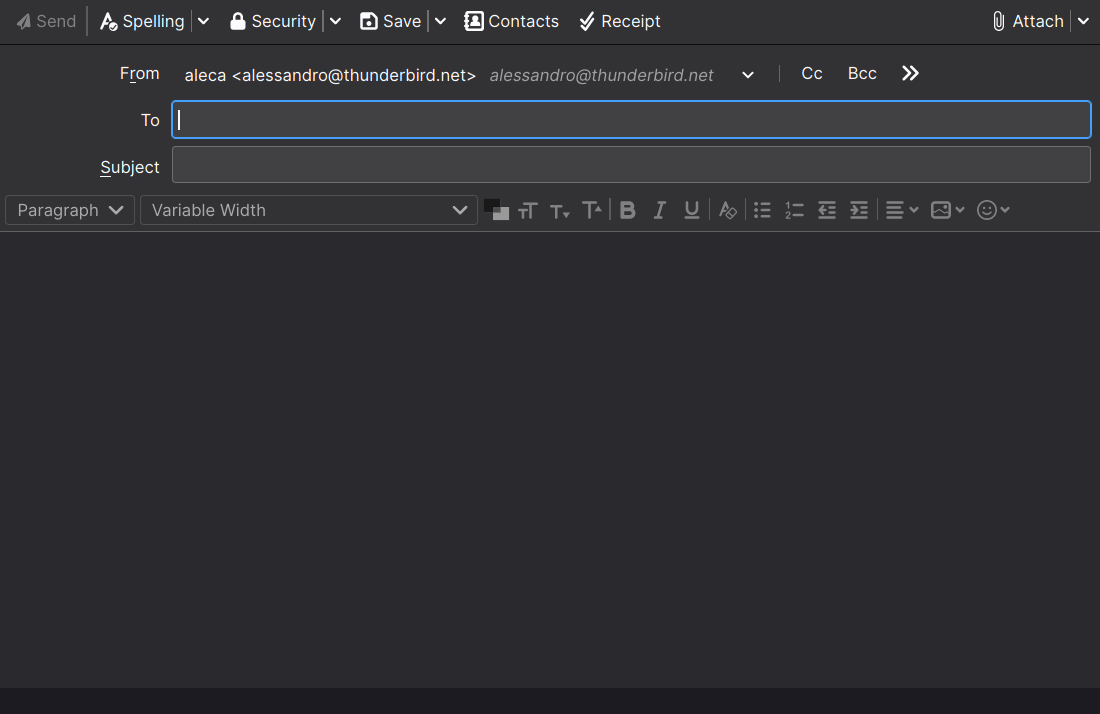
- cependant, auparavant, lorsqu’on insérait une pièce jointe, elle apparaissait en haut à droite en-dessous du bouton « joindre ». Ce bouton existe toujours. Mais maintenant elles apparaissent en bas de l’écran comme pour les messages reçu.

Nouveautés de l’agenda
- dans la fenêtre de création d’un évènement, vous disposez maintenant d’une barre de mise en forme comparable à celle de la rédaction d’un message.
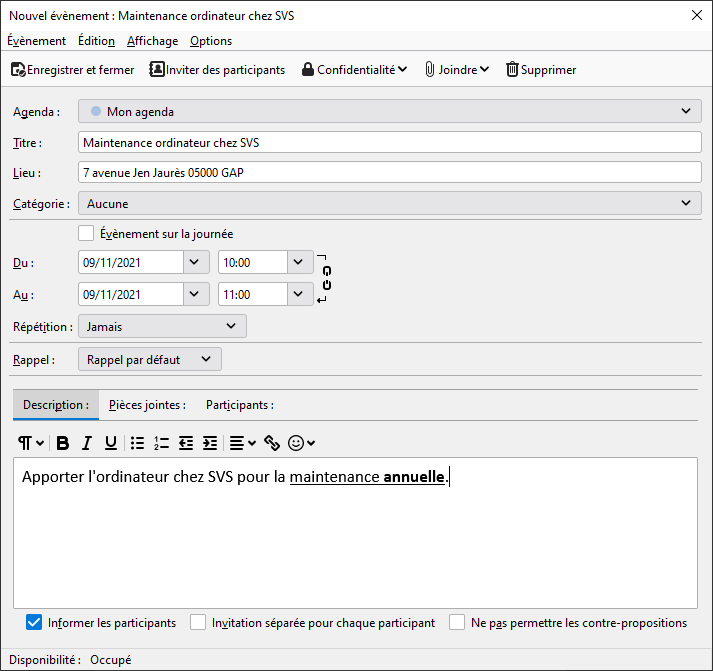
- puis lorsque vous doublez-cliquez sur un évènement, cela ne l’ouvre plus. Cela ouvre une fenêtre intermédiaire pour visualiser tous les détails. Là, si besoin, vous pouvez cliquer sur le bouton « Modifier » :
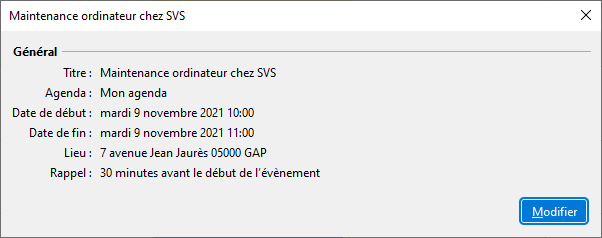
Fonctionnalités communes avec Mozilla Firefox
Tout comme dans Mozilla Firefox, il est maintenant possible d’afficher les PDF directement dans Mozilla Thunderbird.
De même, la fenêtre d’impression est identique :
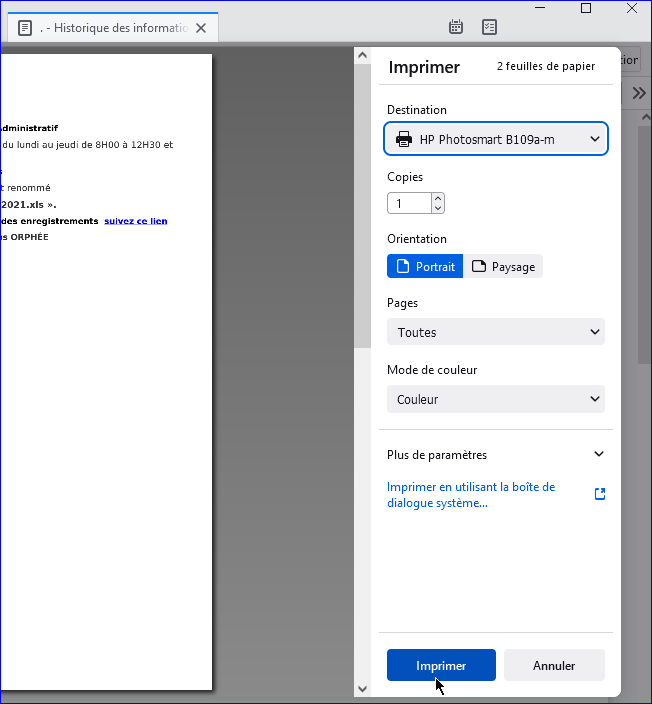
Fonctionnalités exclusives de Mozilla Thunderbird 91
Troisièmement, nous vous rappelons qu’il dispose de nombreuses fonctionnalités exclusives (ou presque) :
- personnalisation de la couleur des dossiers :
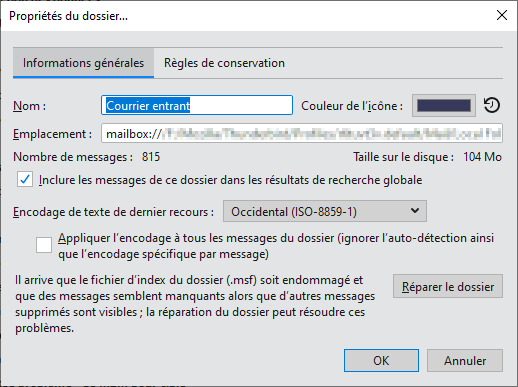
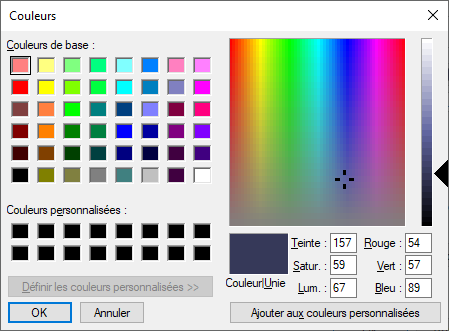
- étiquettes de couleur personnalisables et de suivi sur les messages :
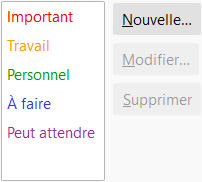
- filtrage des messages avec les dossiers virtuels :
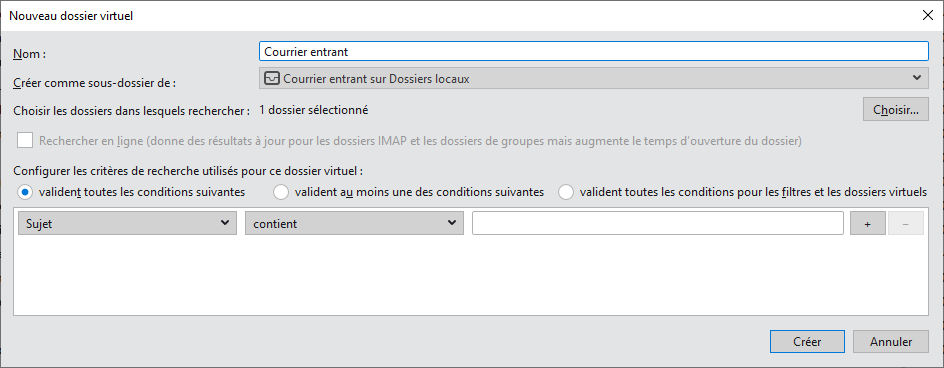
- fonction d’archivage de vos messages éventuellement triés par année, voire par mois ;
- gestion du thème « clair », « sombre » amélioré et, nouveauté, le thème de couleur du système :
- abonnement à des flux RSS : par exemple celui de notre site ;
- gestion d’un agenda avec prise en charge des fichiers .ics (par exemple pour créer des invitations ou gérer les jours fériés) ;
- possibilité d’ajouter une « carte de visite » au standard vCard en pièce jointe de vos messages pour que vos correspondants aient toutes vos coordonnées ;
- détection de mots clé dans le texte du message anticipant l’ajout d’une pièce jointe avec affichage d’un message d’avertissement pendant la rédaction et au moment de l’expédition ;
- pour les messages comportant de grosses ou nombreuses pièces jointes, interconnexion avec des services de Cloud, par exemple, Dropbox ou d’autres en option ;
- dans les « Paramètres des comptes », vous pouvez créer des signatures numériques à la norme gratuite OpenPGP :
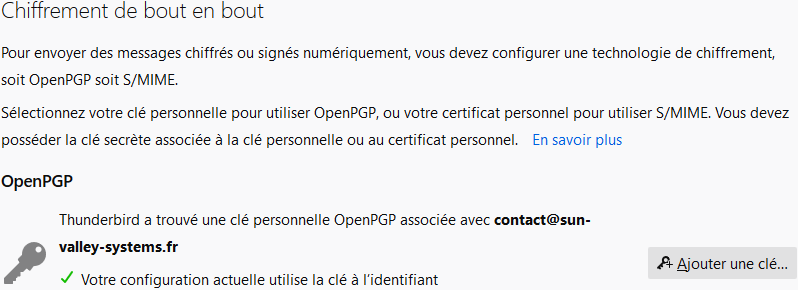
Vous disposez maintenant d’options supplémentaires pour ajuster des réglages selon vos préférences et vos destinataires :
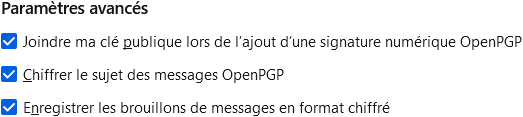
Les intérêts d’une signature numérique sont :
- d’attester à vos correspondants que le message vient bien de vous.
- de chiffrer vos messages si vos correspondants utilisent également cette norme OpenPGP.
Ainsi vous échangez en confidentialité absolue.
Enfin, vous trouverez la liste complète de toutes les nouvelles fonctions de la branche 91.x sur la page officielle en français. Et les corrections de cette version sur la page officielle en anglais.
Vous pouvez aussi consulter l’historique de toutes les versions sur cette page.
En conclusion, pour tous renseignements complémentaires n’hésitez pas à nous contacter.